У компьютера по непонятным причинам появляются сбои в работе? Появляется синий экран, или просто сообщения об ошибках записи/чтения памяти? Эти симптомы могут свидетельствовать и о неисправностях модулей памяти компьютера.
Для справки: оперативная память (или ОЗУ) является важнейшим составляющим элементом современного компьютера. Именно она хранит все временные данные и команды, предоставляет их для обработки центральным процессором, без нее невозможна запись на диск, вывод данных на печать или на экран монитора.
Данные оперативной памяти доступны лишь во время работы компьютера, после выключения они пропадают. Отсюда важно, чтобы данные, которые были записаны в оперативную память и прочитаны из нее были одинаковыми. А это может быть гарантированно лишь в том случае, если во время записи и хранения не возникло никаких ошибок или повреждений.

Как проверить оперативную память?
Модули памяти представляют собой плату с размещенными на ней микросхемами. Следует заметить, что модули памяти являются одними из наиболее надежных составляющих компьютера, а покупка не работающих модулей памяти практически невозможна, поскольку модули проходят тщательную проверку перед поступлением в продажу. Однако идеальные вещи бывают только в сказках, а значит, надежность модулей памяти все-таки может подвести в реальных условиях.
Что может повредить модули памяти?
На самом деле факторов очень много. Среди наиболее частых причин выхода памяти из строя следует вспомнить статическое электричество на ваших руках в то время, когда вы касаетесь к памяти, неисправность блока питания компьютера, или перепады напряжения в сети. Случается и так, что пользователи, желая повысить скорость работы памяти (разогнать ее) путем повышения питающего напряжения просто сжигают ее. Нежелательно также попадание пыли внутрь системного блока, поскольку это чревато как повышением температуры вплоть до перегрева карты памяти, так и банальным замыканием контактов.
Следует понимать, что модули памяти не поддаются ремонту, как другие отдельные части компьютера, поэтому следует выбирать модули, на которые дается нормальная гарантия, а не самые дешевые предложения.
Тестирование оперативной памяти компьютера – основные признаки неисправности оперативной памяти:
— появление «синего экрана» при установке ОС Windows;
— периодическое появление «синих экранов» во время работы и сбои в работе (виновата в этом может быть не только память);
— частые сбои во время операций, требующих интенсивное использование памяти (таких как трехмерные игры, компиляция, тесты, …);
— появление графических голограмм на экране;
— проблемы во время загрузки компьютера (темный экран, продолжительные звуковые сигналы, …).
Тестирование оперативной памяти и ее проверка:
Прежде, чем запускать какую-либо утилиту для тестирования памяти, необходимо узнать, сколько модулей памяти на данный момент установлено на компьютере. Для этого может потребоваться даже открыть системный блок. Следует иметь в виду, что в ряде случаев вы потеряете гарантию на системный блок в случае, если откроете системный блок самостоятельно.
В таком случае целесообразней будет отдать системный блок для ремонта в сервисный центр. Узнали, сколько модулей памяти в системном блоке? Теперь можно переходить к их тестированию с помощью специальных программ.
Программа Memtest86+предназначенная для тестирования оперативной памяти.
Данная утилита может быть запущена с компакт-диска, флешки или загрузочной дискеты. Программа выдаст вам подробную информацию об основных характеристиках компьютера, процессоре, чипсете, типе используемой памяти и ее скорости. Утилита может работать в основном и расширенном режимах работы (basic и advanced). Отличаются они главным образом временем тестирования. Основной режим дает возможность ознакомиться с глобальными проблемами с памятью, расширенный – провести более тщательное и результативное тестирование.
Данная программа позволяет создать загрузочную дискету или диск. Таким образом, запустив во время загрузки программу, вы сможете выполнить основной тест автоматически. При этом информация о системе будет выведена в левой части экрана, а о найденных ошибках – в правой нижней.
Тестирование оперативной памяти при помощи программы Docmem.
Программа Docmem представляет собой удобную среду, предназначенную для тестирования памяти. Как и описанная выше, данная программа может работать в двух режимах: быстром (quick) и основном (burn in), выполняемом до остановки пользователем. Установив программу, следует запустить диагностический тест (quick test). Информация об обнаруженных ошибках отобразится в нижней части экрана.
Windows memory diagnostic от компании Microsoft.
Как уже понятно из названия, программа предназначена для диагностирования работы оперативной памяти. Пользователям она предоставляется в виде обычного установочного файла и программы позволяющей создавать загрузочные дискеты/диски. Данная программа проста в пользовании. Она имеет дополнительный набор тестов, позволяющих проверить компьютер и определить какой именно из установленных в системе модулей памяти проблемный.
В Windows 7 программа встроена по умолчанию. Открыть ее можно через меню «Пуск | Панель управления | Администрирование | Средство проверки памяти Windows».
От тестирования к решению проблем
После выявления ошибок следует выяснить, что явилось их причиной. Как это сделать? Можно заменить неисправный модуль (в случае, если гарантийный срок на системный блок еще не закончился, это могут сделать для Вас по гарантии).
В случае если модуль лишь один можно попробовать переставить его в другой разъём, после чего запустить тестирование снова (не факт, что виновата именно память, а не разъем). Если ошибок при этом не появится – значит, в их появлении был виноват разъем или контакт между модулем и разъемом. Если появятся – скорее всего, проблема все-таки в модуле памяти.
Рассмотрим аналогичную ситуацию для случая, когда вы используете несколько модулей памяти. В таком случае неисправным может оказаться любой из модулей и любой из разъемов. Какой выход? Достать все модули памяти и поочередно вставить их в один и тот же разъем. Если не будет работать один из модулей – скорее всего ошибка в нем, если проблема будет со всеми модулями – возможно на самом деле неисправен разъем, процессор или материнская плата.
Кроме того возможна ситуация, когда по одному модули проходят тестирование нормально, а при одновременной установке всех модулей появляются ошибки. Это говорит о неисправности одного из разъемов – следует повторить аналогичное тестирование на работоспособность каждого из разъемов.
Приведенные советы помогут вам установить, с каким именно модулем памяти проблемы, а программы дадут возможность понять, с какого именно рода проблемой вы столкнулись.
Источник: masterservis24.ru
Тестирование оперативной памяти (ОЗУ, RAM)
Ты только что приобрел новенький модуль оперативной памяти и не можешь ждать, а хочешь побыстрее “воткнуть” его в свой комп и опробовать как теперь будет летать твоя любимая игра , но не спеши, есть одна вещь, которую ты должен сделать в первую очередь … ТЕСТ! Тест оперативной памяти…
Скучная теория:
Оперативная память (“оперативка”) или по советским стандартам названий – ОЗУ – Оперативное Запоминающее Устройство, по англоязычным – RAM – Random Access Memory) выглядит следующим образом:

В информатике — память, часть системы памяти ЭВМ, в которую процессор может обратиться за одну операцию (jump, move и т. п.). Предназначена для временного хранения данных и команд, необходимых процессору для выполнения им операций. Оперативная память передаёт процессору данные непосредственно либо через кеш-память. Каждая ячейка оперативной памяти имеет свой индивидуальный адрес. (Wikipedia)
Печально, но факт в том, что память можно легко повредить (на производстве, при упаковке, при доставке, даже при установке. ). Значительная часть повреждений происходит от статического электричества. В итоге из-за поврежденного модуля оперативной памяти система может случайным образом перезагружаться в случайное время, или может появляться BSOD (Синий экран смерти) с указанием на разные драйвера системы (что определенно введет тебя в заблуждение). Тут конечно же подозрение падает на систему, мол опять что-то ОС глючит и т.д. Хотя на деле истинной причиной проблем будет Бэд-RAM (ошибки оперативки).
В любом случае, всегда тестируй норую ОЗУ!
Лучший пакет для тестирования оперативной памяти – “Memtest86 +” . Оригинальное название “Memtest86″ (обратите внимание на знак “+” ). Дело в том что “Memtest86″ длительное время не обновляли, видимо забили на него, и какие-то ребята создализахватили проект, обозвав его “Memtest86 +”, но как говорится не суть!
Вау, оказывается 22 сентября 2009 года вышла новая версия Memtest86 +v4.0, где исправлено:
- Серьезные внутренние изменения.
- Сокращенное время работы.
- Определение новых модулей ОЗУ и процессоров.
- Ряд исправлений.
Как тестировать:
- Скачай файл:
- memtest86+-4.10.iso.zip — ISO-образ для CD/DVD, 67 КБ.
- memtest86+-4.10.floppy.zip — инсталлятор для дискеты, 268 КБ.
- memtest86+-4.10.exe.zip — EXE-файл для флэшки, 63 КБ.
- Ссылка на сайт memtest.org
- Запиши образ на диск (дискету, флешку).
- Выключи компьютер (без этого не как ).
- Вытащи все модули RAM, кроме одного. Рекомендую тестировать по одному модулю памяти за раз, если тестировать несколько, то просто не узнаешь какой модуль неисправен.
- Включи компьютер и убедись что он загружается с образа, который ты записал, а не с жесткого диска. (загрузка носителей выставляется в БИОСе, если не понятно – пиши в комментариях).
- После загрузки, появится следующий синий экран:
- Теперь жди окончания теста….шутка , на самом деле тест будет работать вечно, пока ты его не остановишь. Рекомендую дождаться хотя бы одного полного испытания, а если есть время, то пускай себе тестируется часок другой (займись чем-нибудь полезным в это время: пообедай, посмотри ТВ или в футбол поиграй ). На личном опыте проверено, что неисправные модули памяти быстро выявляются – долго ждать не нужно.
Таким образом протестируй все оставшиеся модули памяти.
Если в процессе теста будут выявлены ошибки, то ты сразу это увидишь, не заметить их невозможно: в нижней половине экрана (там где много свододного места) будут появляться красные строки сообщений об ошибках.
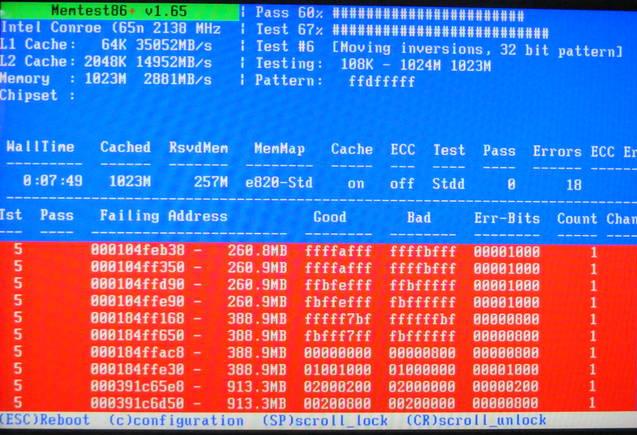
Работа над ошибками:
Если ошибка есть, то уже не важно какой у нее код или адрес, или еще что-то. Ошибки оперативной памяти никак не исправляются, в хорошем модуле памяти ошибок не должно быть вообще!
Решение принять тут не сложно: если гарантии нет, покупай новый модуль, гарантия есть – смело иди и меняй (скажи что тестил память МесТестом и он показал что все плохо).
Расскажу маааааленькую хитрость: есть такой не хитрый способ у ” бородатых админов” – если какие-то проблемы с ОЗУшкой, то вынимаешь модуль памяти, хорошенько прочищаешь то место, куда модуль “втыкается”, а контактное место на модуле протираешь обычным каучуковым ластиком. Способ выручал меня не раз!
Успехов!
Источник: defoult.ru
Проверка оперативной памяти средствами Windows

Одной из самых распространенных причин сбоев в работе компьютера является оперативная память. Обычно при этом появляется так называемый синий экран смерти и если я сталкиваюсь с подобной ситуацией, то одним из первых мероприятий, которые я предпринимаю — это проверка оперативной памяти.
Для проверки оперативной памяти очень часто используются сторонние программы и одной из самых известных и популярных является утилита memtest86+. Но далеко не все пользователи знают, что в Windows есть встроенная утилита, позволяющая осуществить диагностику оперативной памяти.
Называется она Средство проверки памяти Windows (Memory Diagnistics Tool) и именно о ней сейчас и пойдет речь.
Проще всего запустить утилиту через поиск, например, в Windows 10 вводим «средство проверки памяти» или просто «проверк» в поисковом поле и выбираем правильный вариант из поисковой выдачи.

Также есть универсальный способ запустить утилиту диагностики оперативной памяти с помощью команды mdsched и окна Выполнить (данный способ актуален для всех версий Windows — Windows 7, Windows 8 и Windows 10).
Запустить окно Выполнить можно сочетанием клавиш Win+R, после чего вводится команда.

Появится окно, в котором можно выбрать один из двух вариантов — перегрузить компьютер и сделать проверку прямо сейчас, либо запустить проверку памяти при следующем включении компьютера.

Выбираем первый вариант и компьютер перезагрузится, после чего запустится тест оперативной памяти.
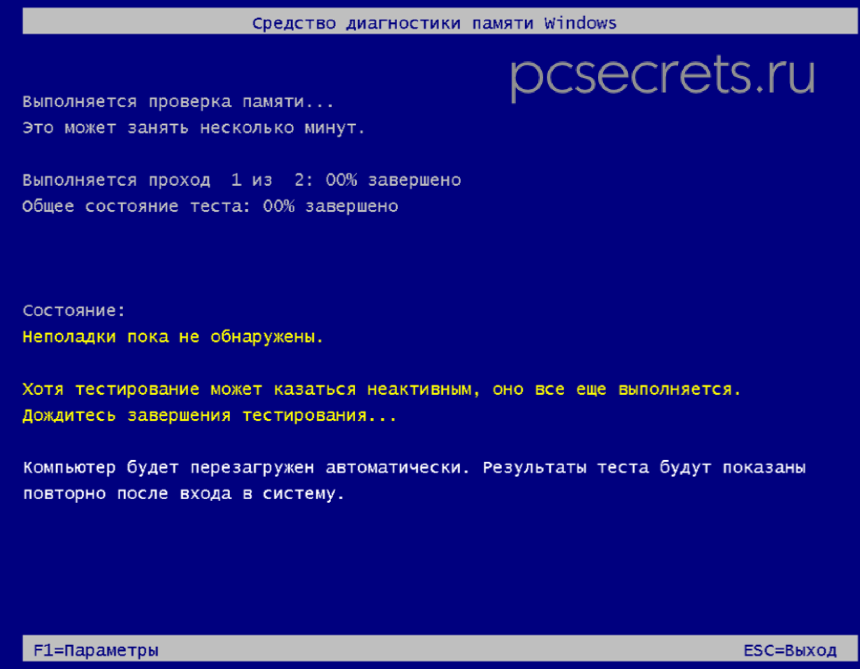
Компьютер снова будет перезагружен, как только проверка памяти завершится. После входа в операционную систему должно появиться уведомление с результатами проверки.

Если оно не появилось, то можно обратиться к журналам операционной системы. Для этого нужно открыть окно Просмотр событий.
Сделать это можно через меню Пуск (Средства администрирования — Просмотр событий) или с помощью поиска.

В этом окне нужно зайти в Журналы Windows и обратиться к разделу Система. Здесь должны быть два события MemoryDiagnostics-Results. Если выбрать их, то появится более детальная информация о событии с результатами диагностики.

В моем случае проблем с памятью не обнаружено, о чем свидетельствует сообщение — Память компьютера проверена с помощью средства проверки памяти Windows; ошибок не обнаружено.
Вот так с помощью стандартных средств операционной системы Windows можно осуществить проверку оперативной памяти вашего компьютера или ноутбука.
Интересные заметки и видеоуроки по этой теме:
- Автоматический вход в Windows
- Как переместить Рабочий стол на другой диск в Windows
- Как изменить программу по умолчанию
- Как изменить имя пользователя Windows
- Что такое Панель управления Windows
Источник: pcsecrets.ru